Đa số người sử dụng máy tính đều không biết tới WMI Provider Host là gì. Và sự ảnh hưởng của nó đến phần cứng cpu của máy tính. Vậy để có thể khắc phục được tình trạng này thì mời bạn tìm hiểu bài viết của Gofiber dưới đây.
WMI Provider Host là gì?
WMI Provider Host (hay WmiPrvSE.exe) viết tắt của Windows Management Instrumentation Provider Service. Đây một tính năng quan trọng trong hệ điều hành Windows, được thiết kế bởi tập đoàn Microsoft với chức năng thực hiện quản lý dữ liệu và thông tin chuẩn hóa trên máy tính. Chính vì thế nên công cụ này đặc biệt hữu ích cho các doanh nghiệp trong quản lý hệ thống máy tính cá nhân.
Ngoài ra, các doanh nghiệp cũng có thể sử dụng WMI để quản lý thông tin, dữ liệu được yêu cầu qua script và hiển thị theo bảng console. Và hiện nay thì WMI được lập trình sẵn trên hệ điều hành Windows. Bên cạnh đó, WMI còn được sử dụng để tìm kiếm thông tin không được hiển thị trên giao diện máy tính cá nhân.
WMI Provider Host (WmiPrvSE.exe) có an toàn không?
WMI Provider Host là một hệ thống an toàn và được tích hợp sẵn trên máy tính chạy Windows 10. Và là một phần mềm quan trọng giúp máy tính hoạt động giúp máy tính hoạt động đúng cách.
Tuy WmiPrvSE.exe không phải là phần mềm độc hại, nhưng có khả năng một số mã độc có thể giả mạo thành quá trình WMI Provider Host. Điều này có thể nhận biết nếu quá trình này sử dụng một lượng tài nguyên đáng ngờ, là dấu hiệu phổ biến của vi rút hoặc công cụ khai thác tiền điện tử trên máy tính của bạn.
Nếu bạn phát hiện quá trình WmiPrvSE.exe đang chạy không an toàn, bạn nên xóa nó và chấm dứt nguồn gốc của nó trên máy tính. Để tránh hậu quả nghiêm trọng như mất dữ liệu, vi phạm quyền riêng tư hay bị tấn công bằng mã độc tống tiền.
Để hạn chế các nguy cơ trên, bạn nên sử dụng phần mềm diệt virus như Eset Nod32 Antivirus V11 để kiểm tra và phát hiện các hoạt động đáng ngờ trên máy tính của bạn.
Có nên vô hiệu hóa WMI Provider Host (WmiPrvSE.exe) không?
Về mặt kỹ thuật, việc vô hiệu hóa WMI Provider Host (WmiPrvSE.exe) có thể thực hiện được trên máy tính. Tuy nhiên, bạn không nên làm vậy vì Windows Management Instrumentation service là một phần quan trọng của Windows, khi tắt hoạt động của WMI Provider Host (WmiPrvSE.exe) sẽ khiến các phần mềm của Windows hoạt động không đúng cách.
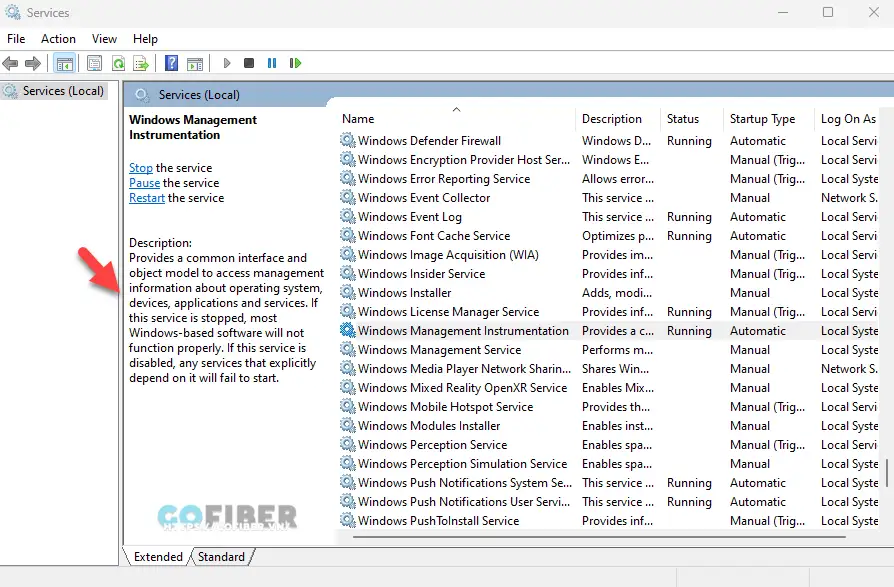
Nếu gặp sự cố về WMI Provider Host, bạn cần xác định process nào là nguyên nhân làm cho WMI Provider Host chiếm dụng nhiều CPU và tiến hành cập nhật, loại bỏ hoặc có thể vô hiệu hóa process đó.
Lý do WMI Provider Host sử dụng quá nhiều CPU?
WMI Provider Host thường không sử dụng quá nhiều CPU trên hệ điều hành Windows. Song, đôi khi nó cũng sử dụng một số CPU khi phần mềm hoặc script trên máy tính yêu cầu thông tin từ WMI. Và điều này là bình thường bởi việc dùng CPU chỉ như một dấu hiệu cho thấy các ứng dụng đang yêu cầu dữ liệu thông qua WMI. Thế nhưng, việc tiêu thụ CPU kéo dài thì chắc chắn máy tính của bạn đang xảy ra vấn đề.
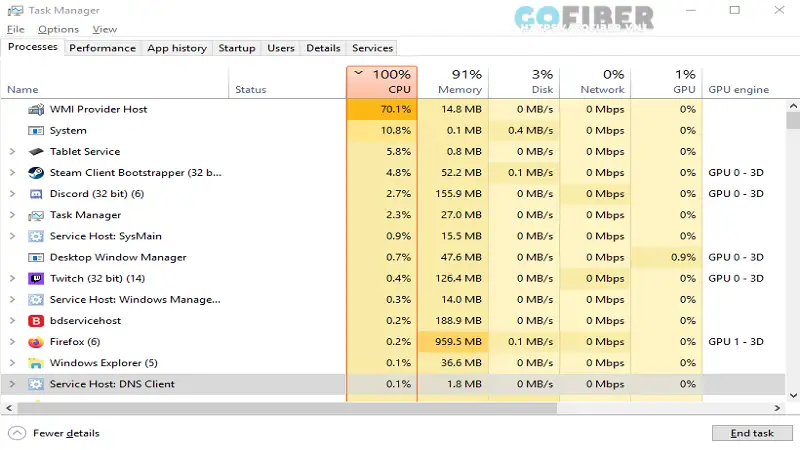
Thêm vào đó, nếu như bạn nhận thấy WMI Provider Host liên tục chiếm dụng nhiều CPU thì rất có thể đây là lỗi do process hoạt động không đúng cách. Vậy nên nó mới liên tục yêu cầu một lượng lớn thông tin và dữ liệu từ WMI Provider Host gây ra tình trạng quá tải CPU. Ngoài ra, bạn có thể tìm thấy thêm một lý do khiến WMI Provider Host sử dụng nhiều CPU đó là lỗi ID process.
Khắc phục lỗi CPU quá tải do WMI Provider Host
Để khắc phục được sự cố lỗi CPU quá tải do WMI Provider Host thì người dùng có thể áp dụng một số biện pháp sửa lỗi như sau:
Khởi động lại Windows Management Instrumentation Service
Khởi động lại Windows Management Instrumentation là cách nhanh nhất có thể khắc phục được vấn đề. Đặc biệt, bạn chọn khởi động lại WMI thì sẽ không phải khởi động máy tính. Để thực hiện việc này thì bạn có thể làm theo các bước sau:
-
Bước 1: Giữ phím Windows và nhấn R. Sau đó trong hộp thoại run, gõ services.msc.
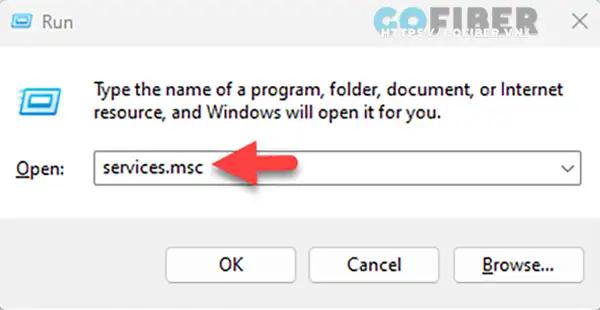
-
Bước 2: Xác định vị trí Windows Management Instrumentation Service trong danh sách và nhấp W để chọn những dịch vụ bắt đầu bằng chữ W. Sau đó thực hiện restart để hệ thống tự động khắc phục sự cố sử dụng CPU cao.
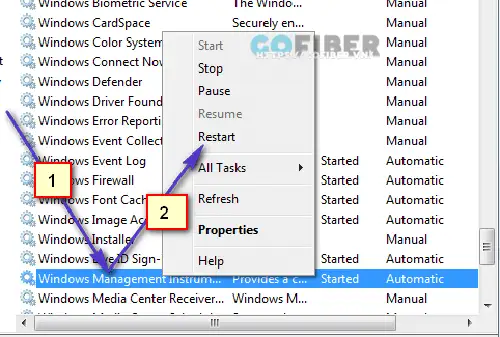
Khởi động lại các dịch vụ liên kết khác
Mức sử dụng CPU quá tải là do một dịch vụ nào đó liên tục yêu cầu lượng thông tin lớn từ WMI. Lúc này, người dùng có thể khắc phục lỗi bằng cách xác định cụ thể dịch vụ đang gặp sự cố với WMI, như sau:
-
Bước 1: Nhấp chuột phải vào nút start, sau đó chọn Command Prompt (Admin).
-
Bước 2: Người dùng gõ lần lượt các lệnh sau đó nhấn enter.
net stop iphlpsvc
net stop wscsvc
net stop Winmgmt
net start Winmgmt
net start wscsvc
net start iphlpsvc
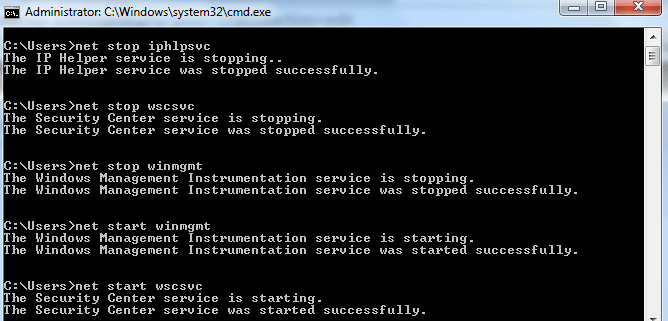
Thực hiện xong thì khởi động lại PC xem CPU đã sử dụng bình thường hay chưa.
Thực hiện Clean Boot để xác định ứng dụng bị lỗi
CPU quá tải một phần cũng là do các ứng dụng gây ra. Vậy nên, khi gặp trường hợp này bạn có thể thực hiện Clean boot. Đồng thời cách ly các ứng dụng gây ra việc sử dụng quá mức CPU bằng các bước sau:
-
Bước 1: Đăng nhập máy tính bằng tài khoản Administrator. Sau đó nhấn Windows + R để mở lệnh Run, gõ msconfig và nhấn enter.
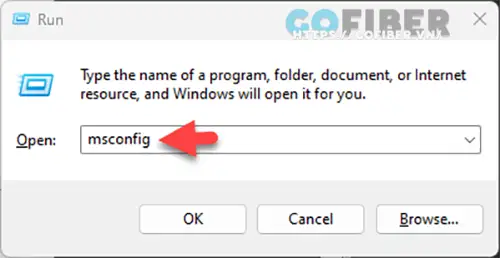
-
Bước 2: Nhấn chọn tab Services và bỏ tích Hide all Microsoft Services. Sau đó nhấn Disable All và bấm OK.
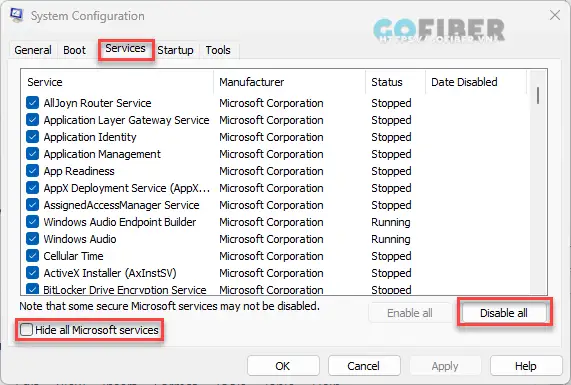
-
Bước 3: Nhấn chọn tab Startup và bấm vào Open Task Manager.
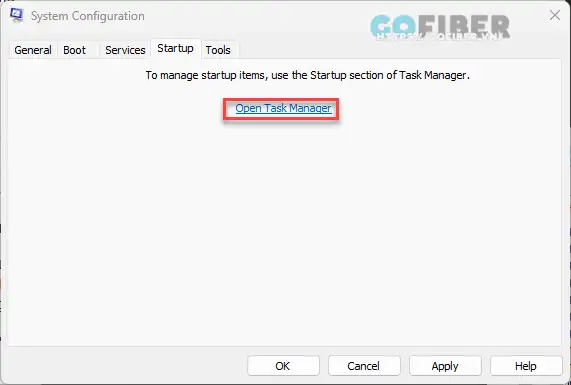
-
Bước 4: Nhấp vào tab Startup trong trình quản lý tác vụ và chọn ứng dụng bất kỳ đã ghi enable và chọn "Disable"
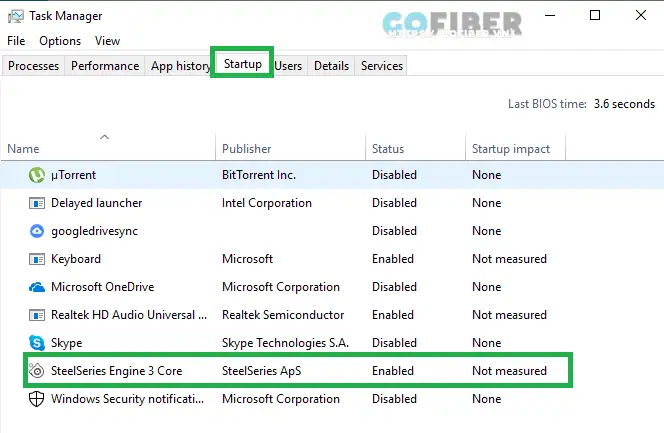
-
Bước 5: Lặp lại quy trình trên cho tất cả các ứng dụng có trong danh sách và restart lại máy tính. Bây giờ máy tính sẽ ở trong trạng thái Clean Boot và bạn kiểm tra xem còn có lỗi hay không.
Xác định vị trí tiến trình bằng trình xem sự kiện và gỡ cài đặt nó
Bạn có thể tiến hành khắc phục lỗi CPU quá tải do WMI Provider Host bằng việc xem sự kiện và gỡ cài đặt nó như sau:
-
Bước 1: Mở trình xem sự kiện Event Viewer. Nếu bạn dùng Windows 7 thì bấm tìm kiếm Event Viewer trong Start Menu. Còn đối với Windows 8 hoặc 10 thì chỉ cần nhấn Logo Windows + X và mở Menu sau đó vào Event Viewer.
-
Bước 2: Nhấn vào View trên thanh công cụ của cửa sổ Event Viewer và bật tùy chọn Show Analytic and Debug Logs option. Sau đó tiếp tục nhấn vào Applications and Services Logs chọn WMI-Activity.
-
Bước 3: Nhấp đúp vào WMI-Activity và chọn Operational để mở nhật ký hoạt động của WMI Provider Host’s.
-
Bước 4: Bắt đầu tìm kiếm lỗi và khi bạn tìm thấy lỗi thì nhấn vào nó để đọc thông số kỹ thuật hiển thị ở bên dưới của cửa sổ. Tiếp tục là tìm cụm từ ClientProcessId và ghi nhớ nó.
-
Bước 5: Đóng event viewer và mở task manager. Sau đó giữ phím Windows và nhấn R. Trong hộp thoại Run, nhập taskmgr và bấm OK.
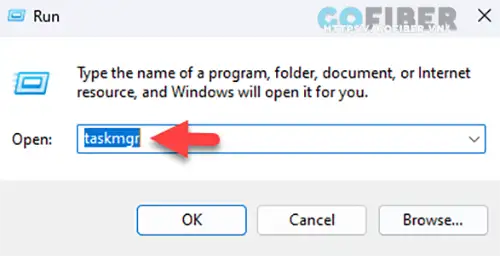
-
Bước 6: Điều hướng đến tab Services và tìm kiếm dịch vụ Process ID. Khi bạn thấy nó thì hãy ngay lập tức Disable và truy cập vào Control Panel chọn Programs & Features để gỡ cài đặt chương trình. Lúc này máy tính sẽ quay trở lại sử dụng lượng CPU tối thiểu nhất.
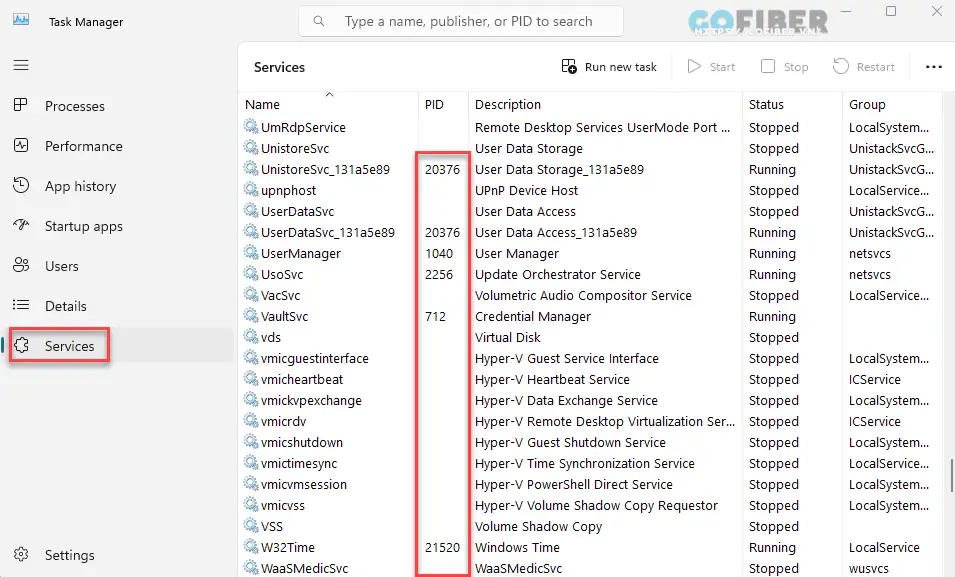
Bài viết trên đây là thông tin về wmi provider host là gì. Hy vọng rằng qua những chia sẻ hữu ích này sẽ giúp bạn có thêm kinh nghiệm trong việc khắc phục lỗi CPU quá tải do WMI provider host.
>> Xem thêm: Port là gì? Công dụng và các loại Port phổ biến hiện nay





